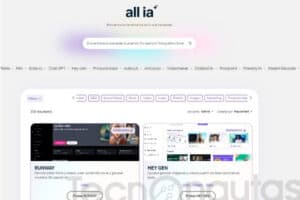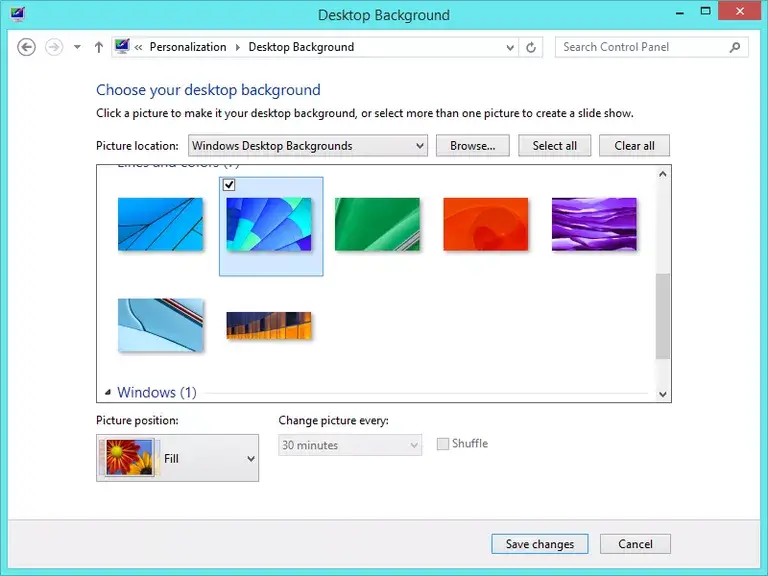
Cambiar el fondo de pantalla, o el fondo de su computadora, es una manera fácil de personalizar rápidamente su experiencia de usuario.
Cada sistema operativo principal tiene un procedimiento diferente para cambiar el fondo de pantalla. Sigue las siguientes instrucciones para aprender a hacer que casi cualquier imagen sea tu fondo de pantalla, ya sea que tengas una computadora con Windows, Mac o Linux, o que quieras saber cómo cambiar el fondo de pantalla de tu teléfono.
Mientras que usted puede definitivamente hacer que un fondo de pantalla sea una imagen que usted ya tiene, vea esta lista de los mejores sitios de fondos de pantalla gratis para descargar algunos otros. También mantenemos una lista de sitios web dedicados a los fondos de pantalla de escritorio gratuitos de un cierto tipo, como fondos de pantalla de vacaciones, fondos de pantalla para cada temporada (como otoño y primavera), fondos de pantalla de playa, y más.
Cómo configurar el fondo de escritorio de Windows
:max_bytes(150000):strip_icc():format(webp)/change-background-windows-open-picture-5c362691c9e77c000179a725.png) Cambiar la imagen de fondo de Windows.
Cambiar la imagen de fondo de Windows.
En Windows, una de las formas más fáciles de configurar una imagen como fondo de pantalla del escritorio es guardarla en el equipo y luego abrirla para que pueda ver la imagen. Desde allí, haga clic con el botón derecho del ratón o pulse y mantenga pulsado para elegir entre Establecer como> Establecer como fondo o, en versiones anteriores de Windows, Establecer como fondo de escritorio .
Lo más probable es que la opción anterior sólo esté disponible cuando se visualiza la imagen en el visor de imágenes de Windows incorporado, llamado Photos en las versiones más recientes de Windows.
:max_bytes(150000):strip_icc():format(webp)/cambiar-ventanas-background-windows-right-click-5c36260dc9e77c00015edea6.png) Cambiar la imagen de fondo de Windows.
Cambiar la imagen de fondo de Windows.
También puede ver la opción Establecer como fondo de escritorio al hacer clic con el botón secundario (o puntear y mantener) el archivo de imagen en el Explorador; ni siquiera tiene que abrir la imagen para establecerla como fondo de escritorio.
:max_bytes(150000):strip_icc():format(webp)/change-desktop-background-windows-5c36277bc9e77c0001ff5a70.png) Cambiar la imagen de fondo de Windows.
Cambiar la imagen de fondo de Windows.
Otra forma de cambiar el fondo de escritorio en Windows es abrir la opción Personalizar en el escritorio (llamada Propiedades en Windows XP). Para ello, puntee y mantenga punteado o haga clic con el botón secundario en un área vacía del escritorio, seleccione esa opción del menú y, a continuación, elija una nueva imagen de fondo de escritorio de esa área de la configuración.
También puedes decidir si quieres que la foto quepa, se estire o llene la pantalla, o incluso que esté alicatada, centrada o extendida en varias pantallas.
Algunas versiones de Windows tienen opciones adicionales, como cambiar automáticamente el fondo de pantalla del escritorio después de tantos segundos, lo que resulta muy útil si no desea conformarse con un solo fondo.
Se puede acceder a la misma configuración de fondo de pantalla que se acaba de mencionar en Windows 10 a través de la configuración Personalización ( WIN+X> Configuración ), en Windows 8/7/Vista a través del applet Personalización del Panel de control, y en Windows XP a través del applet Visualización del Panel de control.
Cambio del fondo de pantalla en otros dispositivos
Windows, por supuesto, no es el único sistema operativo que puede personalizar su fondo de escritorio. A continuación se presentan algunas instrucciones para otros dispositivos, incluyendo cómo cambiarlos en una amplia variedad de teléfonos móviles.
macOS y Linux
:max_bytes(150000):strip_icc():format(webp)/change-background-mac-5c36322b46e0fb000185e856.png) Cambiar la imagen de fondo del Mac.
Cambiar la imagen de fondo del Mac.
Los usuarios de Mac pueden simplemente hacer clic con el botón derecho del ratón en una foto y elegir Usar imagen como imagen de escritorio . Esto se puede hacer con fotos en línea o guardadas en su computadora.
Otra forma de cambiar la imagen del escritorio en un Mac es hacer clic con el botón derecho del ratón en un área en blanco del escritorio y elegir la opción Cambiar fondo de escritorio…. . Si utiliza este método, también puede elegir otros fondos de pantalla y hacer que todos ellos se ciclicen según una programación.
:max_bytes(150000):strip_icc():format(webp)/cambiar-fondo de pantalla-ubuntu-5c36346146e0fb0001866233.png) Cambiar la imagen de fondo Ubuntu.
Cambiar la imagen de fondo Ubuntu.
Si utiliza un sistema operativo Linux, como Ubuntu, haga clic con el botón secundario en la foto guardada en el equipo y seleccione la opción Establecer como fondo de escritorio del menú. También puede hacer esto con la imagen abierta. Otra opción es hacer clic con el botón derecho del ratón en el escritorio e ir a Cambiar fondo de escritorio .
iOS, Android y BlackBerry
:max_bytes(150000):strip_icc():format(webp)/change-iphone-wallpaper-5c362beb46e0fbb00012fb401.png) Cambiar la imagen de fondo del iPhone.
Cambiar la imagen de fondo del iPhone.
Una forma de cambiar el fondo de pantalla de tu iPhone, iPad o iPod touch es primero guardar la imagen en tu teléfono y luego abrir la aplicación Fotos para verla. Con la imagen abierta, utilice el botón más en la parte inferior de la pantalla para seleccionar Usar como fondo de pantalla , y luego elija Establecer para elegir si desea usarlo en su pantalla de inicio y/o bloquear el fondo de la pantalla.
Las imágenes que tomes con un dispositivo iOS encajarán perfectamente como imagen de fondo de pantalla, pero también hay sitios web que puedes visitar que te pueden proporcionar imágenes de tamaño perfecto para el fondo de pantalla del iPhone o iPad, como PhoneWalls.
:max_bytes(150000):strip_icc():format(webp)/change-background-android-5c362e3fc9e77e77c000160a2b3.png) Cambiar la imagen de fondo de Android.
Cambiar la imagen de fondo de Android.
Los usuarios de Android pueden ver esta guía rápida de Android Central para cambiar el fondo de pantalla. Al igual que los dispositivos iOS, hay muchas formas gratuitas de obtener cientos de fondos de pantalla de Android, como AndroidWalls.
Para BlackBerrys, vea Cómo cambiar la pantalla de inicio, Fondos a través de PCWorld.